国旅手游网提供好玩的手机游戏和手机必备软件下载,每天推荐精品安卓手游和最新应用软件app,并整理了热门游戏攻略、软件教程、资讯等内容。欢迎收藏
网友夏日提问:word2010怎么做折线图
使用Word2013的同学们,知道在其中如何制作出折线图吗?若是不知道就去下文看看Word2013中实行制作出折线图的操作步骤。
1、首先打开word2013,输入文章标题。
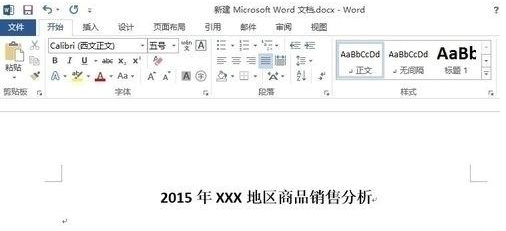
2、点击“插入”页签,然后点击工具栏上的“图表”工具。
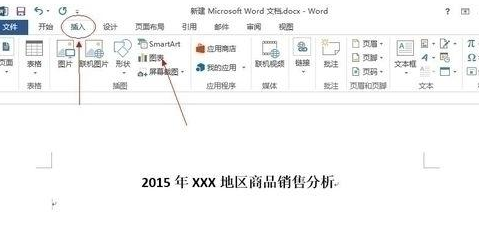
3、打开如下窗口,在左边列表中选择\'折线图\'。
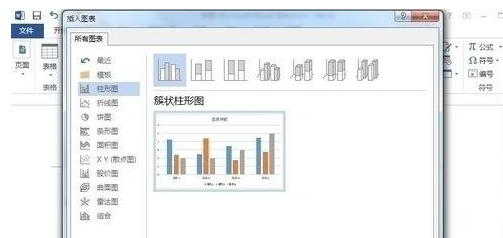
4、然后,在右边的类型中选择“带标记的堆积折线图”。
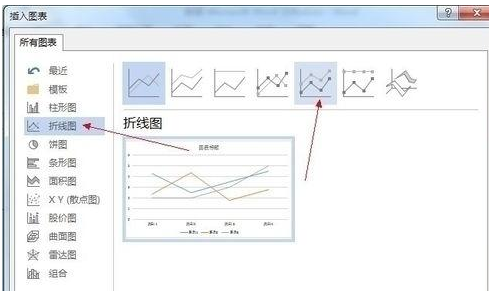
5、最后点击“确定”按钮,一张默认的折线图就插入到文档中了。
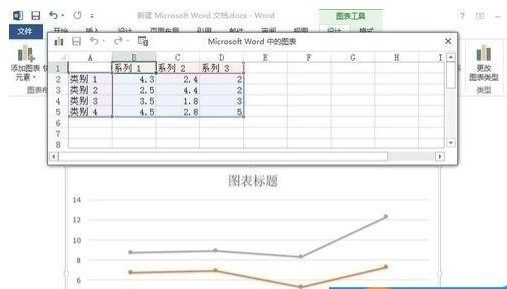
6、默认的折线图所表现的数据并不是我们所需要的,我们根据自己的需要编辑数据,这个示例中我们要做一张商品的销售情况表,所以我们在左侧的第一列输入商品名称,在第一行输入月份,在数据区域输入每个商品每月的销售数据。

7、但这张折线图上横坐标和纵坐标是反的,我们需要调整过来。
点击工具栏上的“选择数据”。
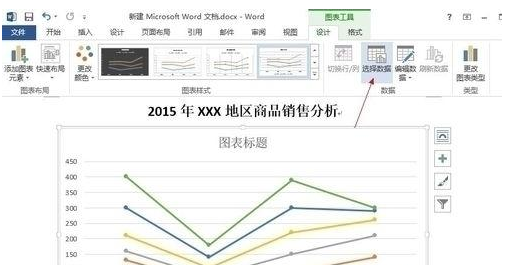
8、在选择数据窗口中点击“切换行/列”,将坐标调换过来。

9、为了让图表更好看些,单击“+”,勾选上“数据标签”。
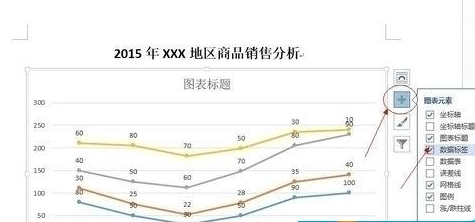
10、一张商品销售情况表就做完了。
你可以根据自己的文档风格对颜色和样式再做细微调整。
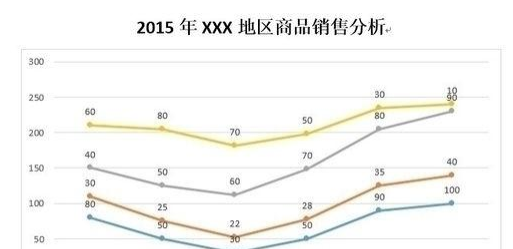
上文就是小编呈现的Word2013中实行制作出折线图的操作步骤,大家都明白了吗?
关于《Word2013中实行制作出折线图的操作步骤》相关问题的解答荼靡小编就为大家介绍到这里了。如需了解其他软件使用问题,请持续关注国旅手游网软件教程栏目。
版权声明:本文内容由互联网用户自发贡献,该文观点仅代表作者本人。本站仅提供信息存储空间服务,不拥有所有权,不承担相关法律责任。如果发现本站有涉嫌抄袭侵权/违法违规的内容,欢迎发送邮件至【1047436850@qq.com】举报,并提供相关证据及涉嫌侵权链接,一经查实,本站将在14个工作日内删除涉嫌侵权内容。
本文标题:【在word中制作折线图[word如何制作折线图表]】
本文链接:http://www.citshb.com/class284359.html
![[]](http://img.citshb.com/uploads/article/20240930/66fab518f25e6.jpg)